
Você deve abrir um videoclipe no Windows Movie Maker antes de incluí-lo no filme. No entanto, você não pode simplesmente abrir o vídeo de onde ele está localizado; você tem que importar o vídeo diretamente para o Windows Movie Maker e posicioná-lo exatamente onde deseja. Você pode importar um videoclipe para um novo projeto do Windows Movie Maker ou adicionar um videoclipe a um filme existente em andamento. É tão fácil quanto localizar o videoclipe no computador e arrastá-lo para um ponto específico do filme.
Procure o vídeo que deseja importar para o Windows Movie Maker
No painel à esquerda do Windows Movie Maker, clique em Importar vídeo debaixo de Capturar vídeo seção. Se você não vir esta área do programa, vá para Visualizar > Painel de Tarefas para habilitá-lo. Esta área também serve para importar arquivos que não sejam de vídeo, como músicas e imagens.
Selecione o videoclipe para importar
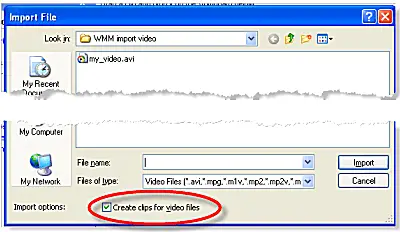
Navegue até a pasta que contém todos os componentes do seu filme e clique no arquivo de vídeo que deseja importar. Você pode importar arquivos de vídeo com extensões de arquivo como AVI, MPG, M1V, MP2V, MPEG, WMV, ASF e outros. Se você não conseguir encontrar o arquivo de vídeo, mas tiver certeza de que está em um formato de vídeo aceitável, certifique-se de Arquivos do tipo o menu suspenso está definido como Arquivos de vídeo e não outra opção como para arquivos de áudio ou imagem. Se outra categoria de arquivos for selecionada, talvez você não consiga ver o vídeo que deseja importar. Além disso, certifique-se de marcar a caixa ao lado de Crie clipes para arquivos de vídeo, que está localizado na parte inferior do Importar arquivos caixa de diálogo. Os vídeos geralmente são compostos de muitos clipes pequenos, que são marcados pelo programa de criação quando o arquivo é salvo. Esses clipes menores são criados quando o processo de vídeo é pausado ou há uma mudança muito óbvia na filmagem. Isso é útil para você, como editor de vídeo, para que o projeto seja dividido em partes menores e mais gerenciáveis. Nem todos os arquivos de vídeo serão divididos em clipes menores. Isso depende do formato de arquivo no qual o videoclipe original foi salvo. Marcar esta caixa para criar clipes para arquivos de vídeo irá separar o videoclipe importado em clipes menores apenas se houver pausas óbvias ou alterações no videoclipe original. Se você optar por não selecionar esta opção, o arquivo será importado como um único videoclipe.
Visualize o videoclipe no Windows Movie Maker
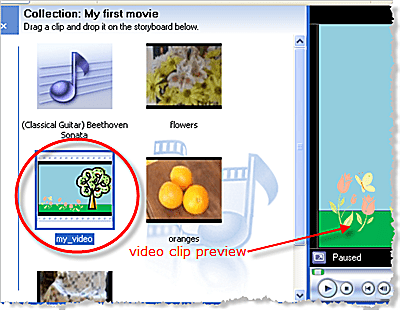
Para ter certeza de que o vídeo selecionado é aquele que deseja incluir no projeto do Windows Movie Maker, você deve visualizá-lo antes de se comprometer a usá-lo. Para fazer isso, clique duas vezes no vídeo no Coleção área no centro da tela. O vídeo será reproduzido no lado direito.
Arraste o vídeo para o storyboard do Windows Movie Maker
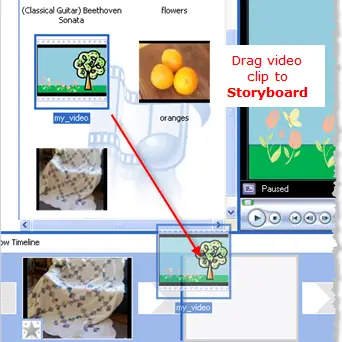
Agora você está pronto para adicionar este novo videoclipe ao projeto geral, seja este um novo ou um que você já iniciou que inclui vídeos existentes. Arraste o clipe da seção do meio do programa para a área inferior. Se você já tiver outros vídeos no storyboard, poderá arrastá-los para a extremidade direita ou no início do vídeo, dependendo do que estiver trabalhando. Você pode arrastar o videoclipe para a esquerda de qualquer clipe existente no storyboard para que esse vídeo seja reproduzido antes do existente em seu filme. O destaque azul que você vê ao arrastar o clipe mostra exatamente para onde ele irá. Você sempre pode ajustar a localização de seus clipes quando eles estiverem no storyboard, clicando e arrastando-os. Embora a edição do seu filme esteja fora do escopo deste artigo, saiba que você deve clicar Mostrar linha do tempo na parte superior da área do storyboard para cortar seus videoclipes.
Salve o projeto do Windows Movie Maker
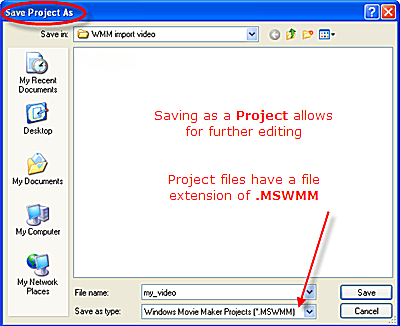
Quando terminar de importar clipes para o Windows Movie Maker, você deve salvar o filme como um arquivo de projeto para que possa reabri-lo mais tarde se precisar adicionar mais clipes, excluir clipes de vídeo de seu filme, adicionar efeitos de vídeo, etc.
- Vamos para Arquivo > Salvar projeto como.
- Encontre uma pasta onde deseja salvar o projeto. Lembre-se da pasta escolhida para poder reabrir facilmente o projeto do Windows Movie Maker quando precisar editar seu filme ou produzir o arquivo do filme.
- Dê ao projeto um nome descritivo.
- Clique Salve . O arquivo será salvo com a extensão de arquivo MSWMM.
As etapas acima são para salvar o projeto, que é como você acessa novamente todos os videoclipes, efeitos, etc. Para realmente produzir um filme de seu projeto, você precisa ir para Arquivo > Salvar arquivo de filme.
